
1- DHCP Server
برای تغییر فریم ور گوشی های سیسکو نیاز به DHCP Server می باشد چون در بعضی مدل گوشی ها امکان دادن ip static به گوشی ها وجود ندارد.
2- TFTP Server
بهترین TFTP Server موجود به نام های زیر هستند.
- TFTP64
- TFTP32
- SOLAR WINS TFTP
3- Frimware
فریم ورهای مربوطه را می توانید از کانال تلگرامی به آدرس زیر دانلود نمایید.
فریم ور مورد نظر برای DHCP Server و TFTP Server بهتر هست از نرم افزار tftp32 استفاده کنید.
نرم افزار را اجرا نموده سپس از منوی Settings وارد تب global شوید و گزینه های DHCP Server و TFTP Server و Syslog Server را انتخاب نمایید.
در تب TFTP در قسمت Base Directory مسیر فریم ور خود را وارد کنید و TFTP Security را در حالت Standard قرار دهید، اگر چندین کارت شبکه دارین می توانید از قسمت bind TFTP آدرس ایپی کارت شبکه را Bind کنید.
در تب DHCP مقدار IP Pool و تعداد را وارد می کنیم Def.router را برابر ایپی سیستم قرار می دهیم.
Additional Option را نیز برار 150 قرار می دهیم و ایپی TFTP را مقابل ان می نویسیم با این کار گوشی فایل های خودش را از TFTP Server شناسایی کرده و فایل ها را دریافت می کند.
سپس گوشی را مستقیم به کامپیوتر متصل می کنیم بعد از روشن شدن گوشی در حالت Configuring IP دکمه Setting که بالای کلید 3 قرار دارد را می زنیم سپس **2 در منوی Setting می زنیم از شما پرسیده می شود که گوشی ریستارت شود که yes را می زنیم با این کار گوشی ریستارت شده و به حالت FLASH می رود و فایل های خودش را از TFTP دریافت می کند.
اگر از روش بالا موفق به اپدیت فریم ور نشدین می توانید از روش زیر هم استفاده کنید.
نرم افزار SolarWinds را دانلود و باز کرده بعد از ورود به نرم افزار از منوی File وارد تب Configure می شویم سپس از قسمت TFTP Server Toot Directory مسیر فایل فریم ور مشخص می کنیم سپس Start و ok .
سپس به سیستم خود ایپی دستی اد کنید و گوشی را مستقیم به کامپیوتر متصل می کنیم بعد از روشن شدن گوشی در حالت Configuring IP دکمه Setting که بالای کلید 3 قرار دارد را می زنیم سپس **2 در منوی Setting می زنیم از شما پرسیده می شود که گوشی ریستارت شود که yes را می زنیم مجدد به Settings می رویم منوی Network configuration رفته و DHCP Enabled و TFTP Enableرا برابر no قرار دهید و Save کنید(برای این که بتوانید موارد بالا رو Edit کنید کلید **# را فشار دهید و پسورد را وارد کنید پسورد معمولا cisco و یا 1234 می باشد) سپس مجدد به منوی Network configuration رفته و ایپی و سابنت را بصورت دستی وارد کنید TFTP Server را هم برابر ایپی سیستم قرار می دهیم با این کار گوشی فایل های خودش را از TFTP Server دریافت می کند و هم چنین لاگ های مربوطه را هم می توانید در TFTP مشاهده کنید.
هم چنین شما می توانید به صورت دستی گوشی را رجیستر کنید برای این کار به Menu رفته و Settings را انتخاب کرده و به قسمت Sip Configuration بروید برای اینکه اجازه ادیت به شما داده شود کلید **# را فشار دهید و پسورد را وارد کنید پسورد معمولا cisco و یا 1234 می باشد سپس میتوانید اطلاعات مربوط رو به صورت دستی وارد نمایید.
Sip Proxy آیپی مربوط به Sip Servere شما می باشد.
User ID داخلی مورد نظر می باشد.
Password پسورد داخلی مورد نظر می باشد.
Login ID داخلی مورد نظر می باشد.
توجه: فریم ورهای مربوطه را می توانید از کانال تلگرامی به آدرس زیر دانلود نمایید.
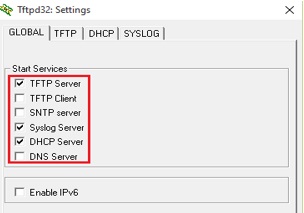
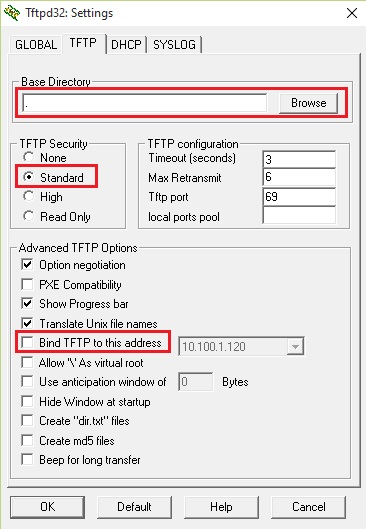
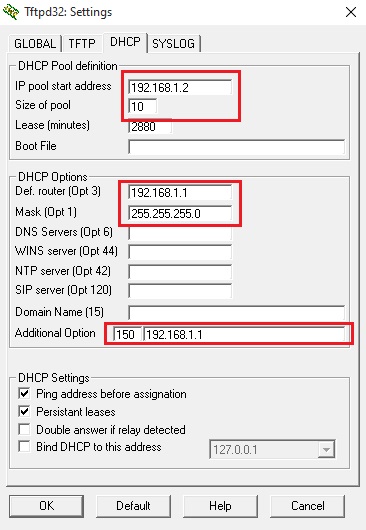
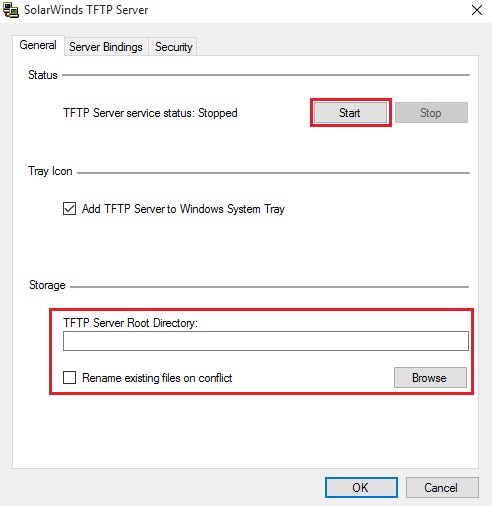
 راهنمای نحوه رجیستر کردن تلفن پلیکام سری VVX
راهنمای نحوه رجیستر کردن تلفن پلیکام سری VVX
 نحوه Reset Factory دستگاه ویدیو کنفرانس Cisco EX90
نحوه Reset Factory دستگاه ویدیو کنفرانس Cisco EX90
 راهنمای رجیستر کردن سیپ فون مخابرات بر روی ایزابل
راهنمای رجیستر کردن سیپ فون مخابرات بر روی ایزابل
 راهنمای نحوه اضافه کردن Ring Tone به تلفن های سیسکو مدل 8851
راهنمای نحوه اضافه کردن Ring Tone به تلفن های سیسکو مدل 8851
 نحوه رجیستر کردن تلفن Yealink W59R بر روی Deck W80DM
نحوه رجیستر کردن تلفن Yealink W59R بر روی Deck W80DM
 راهنمای نحوه رجیستر کردن تلفن آی پی Mitel 5330e روی مرکز تماس ایزابل
راهنمای نحوه رجیستر کردن تلفن آی پی Mitel 5330e روی مرکز تماس ایزابل
 راهنمای نحوه رجیستر کردن تلفن آسترا 6731i بر روی مرکز تماس ایزابل
راهنمای نحوه رجیستر کردن تلفن آسترا 6731i بر روی مرکز تماس ایزابل
![معرفی امکانات تلفن NRP 1202 نیوراک [مقایسه با T31P یالینک و 1625 گرنداستریم]](https://kavatelecom.com/blog/wp-content/uploads/2021/05/post-7476-200x105.jpg) معرفی امکانات تلفن NRP 1202 نیوراک [مقایسه با T31P یالینک و 1625 گرنداستریم]
معرفی امکانات تلفن NRP 1202 نیوراک [مقایسه با T31P یالینک و 1625 گرنداستریم]
 آموزش اجرای سیپ ترانک آسیاتک با روتر سیسکو و ترانک بین cucm و استریسک
آموزش اجرای سیپ ترانک آسیاتک با روتر سیسکو و ترانک بین cucm و استریسک
 انتقال خط گیتوی گرند استریم 502-HT-503 به چه صورت است؟
انتقال خط گیتوی گرند استریم 502-HT-503 به چه صورت است؟
 علت محبوبیت Skype for business چیست؟
علت محبوبیت Skype for business چیست؟  طریقه تنظیم Cisco Router 2800 برای اتصال E1(PRI) مخابرات و Trunk آن با Asterisk چگونه است؟
طریقه تنظیم Cisco Router 2800 برای اتصال E1(PRI) مخابرات و Trunk آن با Asterisk چگونه است؟  برقراری ارتباط بین سانترال Panasonic ، روتر Cisco و Asterisk به وسیله Trunk E1 چگونه است؟
برقراری ارتباط بین سانترال Panasonic ، روتر Cisco و Asterisk به وسیله Trunk E1 چگونه است؟  چه پورت هایی در سیستم های تلفنی آنالوگ استفاده می شوند؟ آشنایی کامل با FXO و FXS
چه پورت هایی در سیستم های تلفنی آنالوگ استفاده می شوند؟ آشنایی کامل با FXO و FXS  آسترالینک PRO 160 چیست؟
آسترالینک PRO 160 چیست؟  معرفی 10 سافت فون رایگان SIP
معرفی 10 سافت فون رایگان SIP  چگونه کاربران سیستم تلفنی خود را ارزیابی نمایید؟
چگونه کاربران سیستم تلفنی خود را ارزیابی نمایید؟
دیدگاه های این مطلب
هیچ نظری ارسال نشده است.